家庭用ゲーム機、特に任天堂WiiやPS3でオンラインサーバに繋がらないトラブルが多発しています。また理由は不明ですがポート全開設定を行うとルーティングできなくなる等のトラブルも発生してしまいポート開放設定もできない状態です。これらを回避し、任天堂WiiとPS3のオンラインサーバ接続トラブルを改善する手順の説明となります。
またパソコンの場合も同様にAtermではポート開放し辛いポート番号がある場合(例えば80番ポートは開放出来るが24370番は開放出来ない)はこちらの参照IPアドレスに固定してポートマッピング作成で対応頂けると思います。もちろんxlinkkaiの設定にも向いています。
設定の準備
まず以下の様にIPアドレスを固定してください。
IPアドレス:192.168.0.201
サブネットマスク:255.255.255.0
デフォルトルータ(ルータ):192.168.0.1
DNS:192.168.0.1
家庭用ゲームIPアドレスを固定する画面のサンプル
DMZ手順の説明
注意:設定を変更するにはパソコンからでInternetExplorerではないと設定が正しく反映しない場合があります。設定画面を表示するには各種Atermのポート開放説明に記載あるのでご参照お願いします。
Atermの設定画面出ましたら、詳細設定から高度な設定を選択して表示してください。
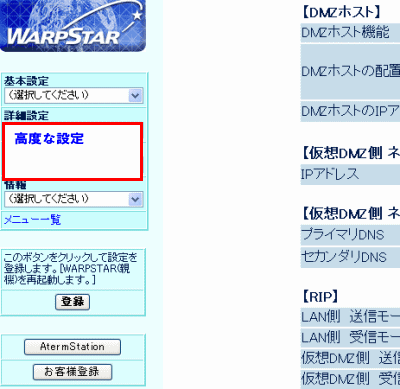
高度な設定画面開きましたら、画面したの方か中程にDMZホスト項目があります以下の様に設定下さい。
備考:Aterm型番によってかなり以下の設定メニュー異なります。もしも異なる場合は型番お調べの上ルータ設定BBSまでご質問ください。
DMZホスト機能使用するにチェックを入れます。
DMZホストの配置:LAN側「192.168.0.1/255.255.255.0」にチェック
DMZホストのIPアドレス:192.168.0.201
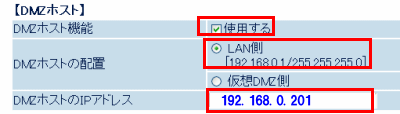
入力出来ましたら、ページしたの方にある設定ボタンを選択し左側にある登録を選択します。ルータ再起動確認メッセージが出るのでOKを選択しルータを再起動させて下さい。60秒程度待ってから任天堂WiiまたはPS3のオンライン接続改善したかを確認下さい。
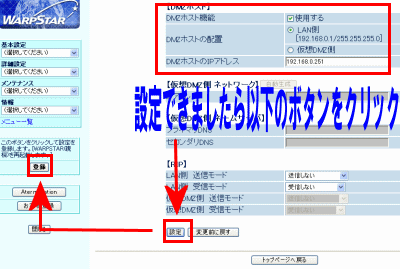
説明は以上です。


コメント